Was du suchst auf einen Blick!
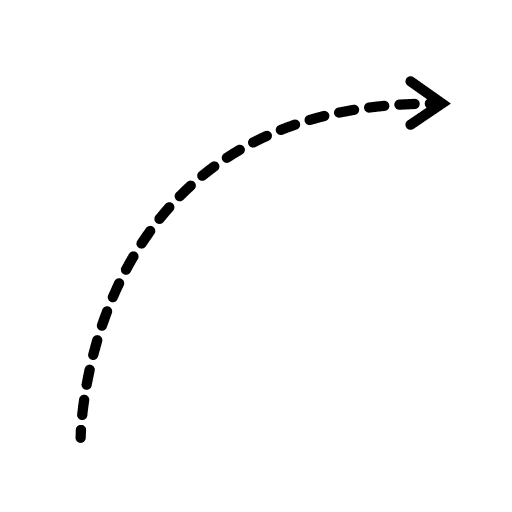
So beheben Sie den Fehler: Windows konnte die Formatierung nicht abschließen
Wenn Windows die Formatierung nicht abschließen konnte, liegen in der Regel folgende Ursachen vor: Schreibschutz auf dem Datenträger, defekte Sektoren oder Hardwarefehler.
Um das Problem zu beheben, sollten Sie diese Schritte ausprobieren: Überprüfen Sie, ob der Schreibschutz am USB-Stick oder der Festplatte aktiv ist und deaktivieren Sie diesen gegebenenfalls. Verwenden Sie die Windows-Datenträgerverwaltung, um zu versuchen, den Datenträger erneut zu formatieren. Rechtsklicken Sie auf den Datenträger und wählen Sie „Formatieren“.
Falls das nicht funktioniert, öffnen Sie die Befehlszeile als Administrator und verwenden Sie den Befehl „diskpart“ gefolgt von „list disk“, „select disk X“ (ersetzen Sie X mit der Nummer Ihres Datenträgers) und anschließend „clean“. Für hartnäckige Fälle können spezielle Formatierungstools von Drittanbietern hilfreich sein.
Sollten während des Formatierungsvorgangs wichtige Daten verloren gegangen sein, können Sie versuchen, diese mit spezieller Datenwiederherstellungssoftware zurückzuholen. Wichtig ist, dass Sie nach einem solchen Fehler keine neuen Daten auf den Datenträger schreiben, bevor Sie die Wiederherstellung versucht haben.
Hast du schon mal das Problem gehabt, dass Windows die Formatierung nicht abschließen konnte? Keine Sorge, du bist nicht allein. In unserem Artikel werden wir dir zeigen, wie du dieses Problem beheben kannst.
Wir werden alternative Methoden zur Fehlerbehebung beim Formatieren besprechen und dir Tipps zur Prävention von Formatierungsproblemen in der Zukunft geben. Es ist wichtig, zu wissen, dass dieses Problem verschiedene Ursachen haben kann, von Schreibschutz bis hin zu Hardwarefehlern. Aber mit den richtigen Schritten kannst du das Problem lösen und deine Daten retten.
Bleib dran, um mehr zu erfahren! „windows konnte die formatierung nicht abschließen“

Alternative Methoden zur Fehlerbehebung beim Formatieren
Formatierung über Diskpart bei Startproblemen
Diskpart ist ein praktisches Tool, das dir bei Startproblemen helfen kann und die Festplatte auch ohne laufendes Windows formatieren kann. Es ist wichtig, den Prozess zu verstehen, da die Formatierung einige Schritte erfordert. Wenn Probleme auftreten, gibt es verschiedene Lösungen, die du in Betracht ziehen kannst, um die Formatierung erfolgreich abzuschließen.
Nutzung von Live-Systemen zur Umgehung von Windows-Fehlern
Ein USB-Laufwerk kann nützlich sein, um Windows-Fehler zu umgehen und Dateien wiederherzustellen. Es gibt viele Anleitungen zur Erstellung im Internet und Lösungen für mögliche Probleme.
Prävention von Formatierungsproblemen in der Zukunft
Regelmäßige Wartung und Pflege von Speichermedien
Sichere deine Daten: Warum regelmäßige Wartung wichtig ist Um Datenverlust zu vermeiden, ist es entscheidend, deine Speichermedien regelmäßig zu warten und zu pflegen. Durch regelmäßige Checks und die Verwendung von Optimierungstools kannst du potenzielle Probleme frühzeitig erkennen und die Leistung deiner Speichermedien verbessern. Zudem solltest du wichtige Dateien regelmäßig sichern und wissen, wie du im Falle eines Datenverlustes wiederherstellen kannst.
Dadurch gewährleistest du die Sicherheit deiner Daten.
In diesem Video erfährst du weitere Lösungen, wenn Windows die Formatierung nicht abschließen konnte. Schau es dir an, um hilfreiche Tipps zur Fehlerbehebung zu erhalten.
Wichtige Tipps zur Vermeidung von Datenträgerfehlern
Um sicherzustellen, dass deine Speichermedien reibungslos funktionieren, ist es entscheidend, Überhitzung zu vermeiden. Achte auf ausreichende Belüftung und überprüfe regelmäßig auf physische Schäden, um Fehler zu vermeiden. Vermeide auch plötzliche Stromausfälle, um Datenverluste zu verhindern und deine Dateien sicher zu speichern.
Kleine Maßnahmen, die große Auswirkungen haben.
Häufig gestellte Fragen zur Formatierung und Fehlerbehebung
Es kommt vor, dass externe Festplatten Probleme mit der Formatierung haben. Es gibt jedoch Schritte, die du unternehmen kannst, um diese Probleme zu beheben. Überprüfe zunächst, ob das Dateisystem beschädigt ist und repariere es mit speziellen Tools.
Aktualisiere regelmäßig die Firmware deiner Festplatte, um Probleme zu vermeiden und die Leistung zu verbessern. Wenn das nicht hilft, könnte es an einem physischen Defekt liegen, für den du professionelle Hilfe benötigst.
Fazit
In diesem Artikel haben wir verschiedene Methoden zur Fehlerbehebung beim Formatieren unter Windows behandelt und auch Maßnahmen zur Prävention von Formatierungsproblemen in der Zukunft aufgezeigt. Wir hoffen, dass diese Informationen hilfreich waren und dir dabei geholfen haben, das Problem zu lösen. Es ist wichtig, regelmäßige Wartung und Pflege von Speichermedien durchzuführen, um solche Probleme zu vermeiden.
Wir empfehlen dir, auch unsere anderen Artikel zum Thema Datenträgerverwaltung und Fehlerbehebung zu lesen, um noch mehr nützliche Tipps und Tricks zu erhalten.
FAQ
Warum kann Windows nicht formatieren?
Wenn deine externen Laufwerke wie SD-Karte, USB-Laufwerk oder externe Festplatte schreibgeschützt sind, kann Windows sie nicht formatieren. Stelle sicher, dass keine anderen Fehler vorliegen, bevor du versuchst, dein Speichermedium zu reparieren, indem du es über die Datenträgerverwaltung neu formatierst. Falls das nicht funktioniert, könntest du auch versuchen, das Laufwerk auf einem anderen Computer zu formatieren. 26. Jan. 2023
Warum kann ich die SD-Karte nicht formatieren?
Du musst bei der Formatierung deiner SD-Karte darauf achten, dass die Sicherheitssperre berücksichtigt wird. Wenn die SD-Karte nicht formatiert werden kann, liegt dies möglicherweise daran, dass sie eine physische Sperre hat, die verhindert, dass sie bearbeitet wird. Du solltest diese Sperre überprüfen und gegebenenfalls entfernen, bevor du mit der Formatierung fortfährst.
Warum kann ich meinen USB-Stick nicht formatieren?
Hier hast du die Kurzanleitung zur Verwendung der Eingabeaufforderung: Drücke [Windows] + [R] und gib cmd ein. Dann gib diskpart ein und verwende list disk, um alle Datenträger anzuzeigen. Wähle den entsprechenden Datenträger mit select disk x aus. Schließlich kannst du mit dem Befehl clean den USB-Stick formatieren.
Wie kann ich NTFS formatieren?
Öffne den Datei-Explorer und klicke mit der rechten Maustaste auf dein USB-Laufwerk oder externes Speichergerät. Wähle im Popupmenü die Formatieren-Option aus und im Dropdown-Menü Dateisystem die NTFS-Option. Wenn du dein USB-Laufwerk formatierst, bedenke, dass dadurch alle Daten darauf gelöscht werden.







